ዝርዝር ሁኔታ:
- ደረጃ 1: ቁሳቁሶችን ይሰብስቡ
- ደረጃ 2 በዩኤስቢ ውስጥ በኮምፒተር ውስጥ ያስገቡ
- ደረጃ 3: ሊኑክስን ያውርዱ
- ደረጃ 4 ሩፎስን ያውርዱ
- ደረጃ 5: ሩፎስን ይክፈቱ
- ደረጃ 6 ዩኤስቢን ወደ ቡት ሚዲያ ይለውጡ
- ደረጃ 7 - ድራይቭን ያውጡ
- ደረጃ 8 - ድራይቭን በመጠቀም ማስነሳት
- ደረጃ 9: ሊኑክስን መጠቀም
- ደረጃ 10: የእርስዎ ቋሚ ስርዓተ ክወና ለመሆን ሊኑክስን ይጫኑ

ቪዲዮ: የሊኑክስ ቡት ድራይቭን እንዴት መፍጠር እንደሚቻል (እና እንዴት እንደሚጠቀሙበት) - 10 ደረጃዎች

2024 ደራሲ ደራሲ: John Day | [email protected]. ለመጨረሻ ጊዜ የተሻሻለው: 2024-01-30 07:30
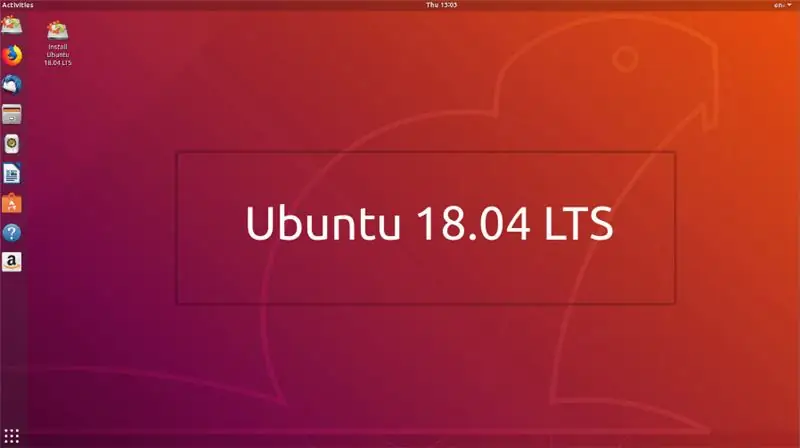
በሊኑክስ በተለይም በኡቡንቱ እንዴት እንደሚጀመር ይህ ቀላል መግቢያ ነው።
ደረጃ 1: ቁሳቁሶችን ይሰብስቡ
መጀመሪያ የማስነሻ ማህደረመረጃን ፣ ሊኑክስን ለማስነሳት የፈለጉት ኮምፒተር (ተመሳሳይ ኮምፒተር ሊሆኑ ይችላሉ) እና ፍላሽ አንፃፊ ለማዋቀር ኮምፒተር ያስፈልግዎታል።
ደረጃ 2 በዩኤስቢ ውስጥ በኮምፒተር ውስጥ ያስገቡ
የዩኤስቢ ድራይቭ ያግኙ እና በኮምፒተርዎ ውስጥ ያስገቡት እና የመረጡት የድር አሳሽ ይክፈቱ።
ደረጃ 3: ሊኑክስን ያውርዱ

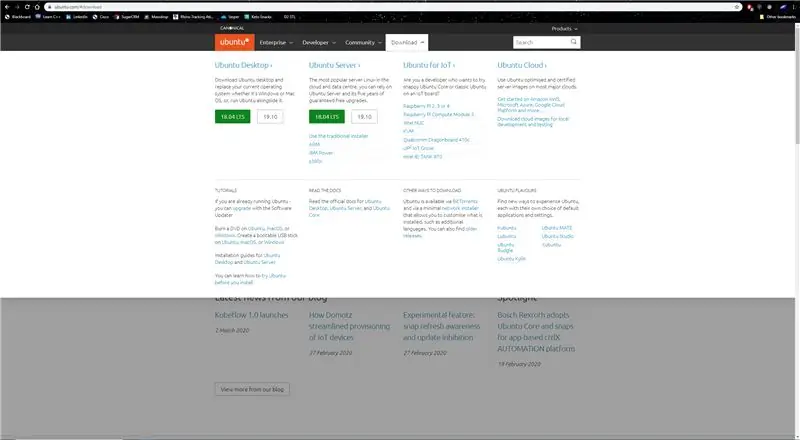
ወደ www.ubuntu.com ይሂዱ
ትሩን ይምረጡ "አውርድ"
ከዚያ በ “ኡቡንቱ ዴስክቶፕ” ስር “18.04 LTS” የሚለውን አረንጓዴ ሳጥን ጠቅ ያድርጉ ፣ ይህ ፋይሉን ያውርዳል
ደረጃ 4 ሩፎስን ያውርዱ
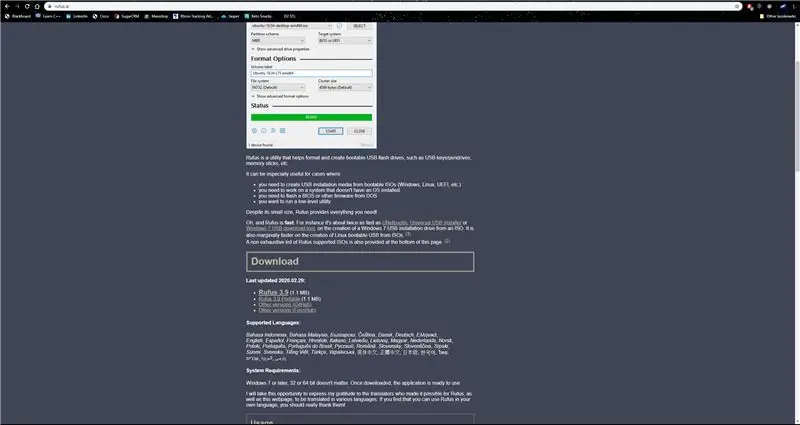
አሁን ያወረዱትን ወደ ቡት ድራይቭ ለመቀየር ዩኤስቢን ወደ ቡት ድራይቭ መለወጥ ያስፈልግዎታል ፣ ማንኛውንም “.iso ወደ usb” ፕሮግራም መጠቀም ይችላሉ ፣ ሆኖም እኔ ሩፎስን እንዴት እንደሚጠቀሙ አሳያለሁ።
ሩፎስን ለማውረድ ወደ www.rufus.ie ይሂዱ
ወደ ታች ይሸብልሉ እና «ሩፎስ 3.9» ን ይምረጡ
ይህ ፋይሉን ያውርዳል
ደረጃ 5: ሩፎስን ይክፈቱ
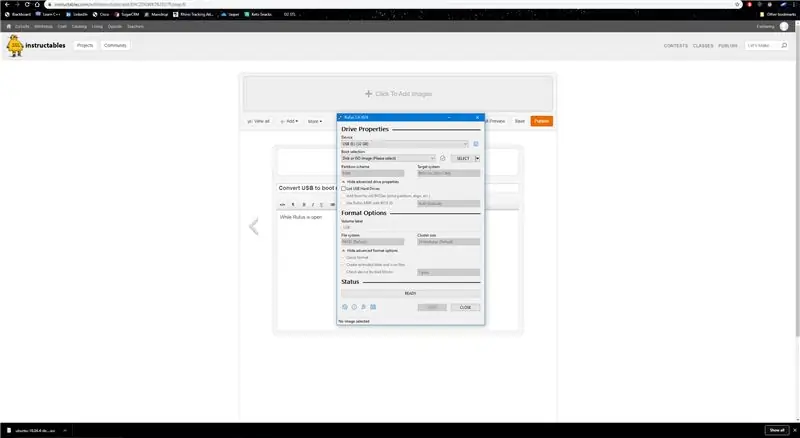
ዩኤስቢው ገብቶ ሳለ ፣ እና ለማቆየት የሚፈልጓቸው ሁሉም ፋይሎች በሌላ ቦታ ተከማችተዋል ፣ ምክንያቱም ይህ በዲስክ ላይ ያሉትን ሁሉንም ፋይሎች ይሰርዛል ፣ ሩፋስን ይከፍታል ፣ ይህንን ለማድረግ ከሁሉ የተሻለው መንገድ በዴስክቶፕዎ ላይ የዊንዶውስ ቁልፍን መምረጥ እና “ሩፎስ” ን መፈለግ ነው።
ደረጃ 6 ዩኤስቢን ወደ ቡት ሚዲያ ይለውጡ
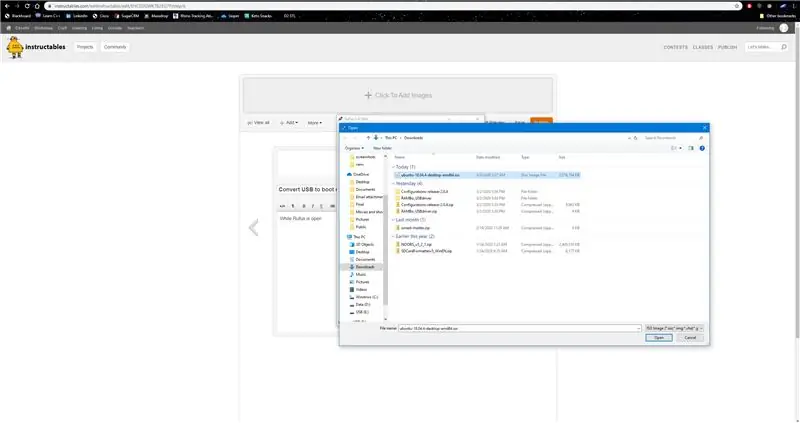
ሩፉስ ክፍት ሆኖ ሳለ ተቆልቋይ ምናሌውን “መሣሪያ” ይምረጡ እና ለመጠቀም የሚፈልጉትን ድራይቭ ይምረጡ።
ከዚያ “ምረጥ” ን ይምረጡ እና የሊኑክስ ኢሶ ፋይልን ያወረዱበትን ቦታ (በተለምዶ በ “ውርዶች” ስር ይገኛል)
ከዚያ “ጀምር” ን ይምረጡ በመስኮቱ ታችኛው ክፍል አጠገብ መሆን አለበት
ሁለት መስኮቶች ይከተላሉ ፣ በሁለቱም ላይ “እሺ” ላይ ጠቅ ያድርጉ ፣ ለማጠናቀቅ የተወሰነ ጊዜ ይወስዳል
ደረጃ 7 - ድራይቭን ያውጡ
ሩፉስ ሥራውን ከጨረሰ በኋላ ዩኤስቢውን በደህና ያስወግዱት እና ድራይቭውን ያስወግዱ።
ደረጃ 8 - ድራይቭን በመጠቀም ማስነሳት
ወደ ሊኑክስ ሊጠቀሙበት የሚፈልጉትን ኮምፒተር ይሰብስቡ ፣ እና ዩኤስቢውን ያስገቡ
ኮምፒዩተሩ መብራቱን ያረጋግጡ ፣ ከዚያ በኮምፒተርው ላይ ኃይል ያድርጉ
የኃይል ቁልፉን እንደጫኑ ወዲያውኑ ነጭ ጽሑፍ ያለው ጥቁር ማያ ገጽ እስኪታይ ድረስ የ f11 ቁልፉን ደጋግመው ጠቅ ያድርጉ።
የቀስት ቁልፎችን በመጠቀም በ “UEFI” የሚጀምርውን ድራይቭ ይምረጡ ፣ ይህ የእርስዎ ሊነክስ ድራይቭ ነው
በቁልፍ ሰሌዳዎ ላይ አስገባን ይጫኑ ፣ ሌላ ጥያቄ ብቅ ይላል
እንደገና አስገባን ተጫን ፣ እና ወደ ሊኑክስ ትገባለህ
ደረጃ 9: ሊኑክስን መጠቀም
በግራ በኩል ያለዎትን መተግበሪያ የሚያመለክቱ አዶዎች ይኖራሉ ፣ ፋየርፎክስ ሁለተኛው አዶ (ከላይ ወደ ታች) ይሆናል
በይነመረቡን ለማሰስ ፋየርፎክስን መጠቀም ይችላሉ።
ከማይክሮሶፍት ዎርድ ፣ ገጾች ወይም ጉግል ሰነዶች ይልቅ ሊኑክስ ሊብሬ ቢሮ አለው ፣ እሱ ከቢሮ ጋር በጣም ተመሳሳይ ነው ፣ ግን ነፃ ነው
እሱን ለመሞከር ከፈለጉ በግራ በኩል ባለው አሞሌ ላይ ነው ፣ እሱን ለማግኘት በአዶዎቹ ላይ ያንዣብቡ ፣ “የ LibreOffice ጸሐፊ” የሚል ምልክት ይደረግበታል።
ቅንብሮቹን ለመመልከት ከፈለጉ በግራ በኩል ከላይ በስተቀኝ ያሉትን አዶዎች ጠቅ ያድርጉ እና የቅንብር አዶውን (ዊንዲቨር እና ቁልፍን) ጠቅ ያድርጉ
እርስዎ የተገናኙበትን ወዘተ ዳራዎን ፣ የመሣሪያዎን ስም ፣ አውታረመረቡን ወይም መሣሪያዎችን እንዴት መለወጥ ይችላሉ
ደረጃ 10: የእርስዎ ቋሚ ስርዓተ ክወና ለመሆን ሊኑክስን ይጫኑ
ሊኑክስን መጠቀሙን ለመቀጠል ከፈለጉ ይህንን ደረጃ ይከተሉ ፣ ካልሆነ ፣ ችላ ይበሉ
በዴስክቶፕ ላይ “ኡቡንቱን ጫን ……” የሚል አዶ ይኖራል
ይህንን ሁለቴ ጠቅ ያድርጉ እና ምክሮቹን ይከተሉ።
እርግጠኛ ካልሆኑ በስተቀር ይህንን አያድርጉ
የሚመከር:
አንድ ዴል Inspiron 15 3000 ተከታታይ ሃርድ ድራይቭን እንዴት መድረስ እንደሚቻል - 10 ደረጃዎች

ዴል ኢንስፔሮን 15 3000 ተከታታይ ሃርድ ድራይቭን እንዴት ማግኘት እንደሚቻል - ጤና ይስጥልኝ አንባቢዎች ፣ ዛሬ በዴል Inspiron 15 3000 ተከታታይ ላፕቶፕ ውስጥ ሃርድ ድራይቭን እንዴት ማግኘት እንደሚችሉ አሳያችኋለሁ። ይህንን እያነበቡ ከሆነ ምናልባት ኮምፒተርን ለመምታት እና ሃርድ ድራይቭን ለመልቀቅ ይቸገሩ ወይም እርስዎ
ሮታሪ ኢንኮደር -እንዴት እንደሚሠራ እና ከአርዱዲኖ ጋር እንዴት እንደሚጠቀሙበት -7 ደረጃዎች

ሮታሪ ኢንኮደር - እንዴት እንደሚሠራ እና ከአርዱዲኖ ጋር እንዴት እንደሚጠቀም - ይህንን እና ሌሎች አስደናቂ ትምህርቶችን በኤሌክትሮክ ፒክ ኦፊሴላዊ ድር ጣቢያ ላይ ማንበብ ይችላሉ አጠቃላይ እይታ በዚህ መማሪያ ውስጥ ፣ የ rotary encoder ን እንዴት እንደሚጠቀሙ ያውቃሉ። በመጀመሪያ ፣ ስለ ተዘዋዋሪ መቀየሪያ አንዳንድ መረጃዎችን ያያሉ ፣ ከዚያ እንዴት እንደሚማሩ ይማራሉ
ማንኛውንም ሶፍትዌር ሳይጠቀሙ የሚነዳ የዩኤስቢ ድራይቭን እንዴት መፍጠር እንደሚቻል -3 ደረጃዎች

ማንኛውንም ሶፍትዌር ሳይጠቀሙ የሚነዳ የዩኤስቢ ድራይቭን እንዴት መፍጠር እንደሚቻል - በእጅ ሊነዳ የሚችል የዩኤስቢ ድራይቭ ለመፍጠር ፣ የትእዛዝ መስመሩን እንደ ዊንዶውስ ነባሪ ፕሮግራም እንጠቀማለን። እንደ ዊንዶውስ መጫኛ ሚዲያ የሚነዳ የዩኤስቢ ድራይቭ ለመፍጠር ደረጃ በደረጃ እዚህ አሉ። ሊነሳ የሚችል የዩኤስቢ ድራይቭ እንደ ዊንዶውስ መጫኛ እኔን ለመፍጠር
ሃርድ ድራይቭን እንዴት መረዳት እና ማቆየት እንደሚቻል -3 ደረጃዎች

ሃርድ ድራይቭን እንዴት እንደሚረዱ እና እንደሚጠብቁ -ሰላም! ስሜ ጄሰን ነው እና ዛሬ ሃርድ ድራይቭ ምን እንደ ሆነ ፣ እንዴት እንደሚሰራ እና ሃርድ ድራይቭዎን በተቻለ መጠን ለረጅም ጊዜ እንዲሠራ ሁላችሁም አስተምራችኋለሁ።
Rdiff-backup ን በመጠቀም የሊኑክስ ሳጥንዎን እንዴት በቀላሉ ምትኬ ማስቀመጥ እንደሚቻል-9 ደረጃዎች

Rdiff-backup ን በመጠቀም የሊኑክስ ሳጥንዎን እንዴት በቀላሉ ምትኬ ማስቀመጥ እንደሚቻል-ይህ አስተማሪ rdiff-backup እና የዩኤስቢ ድራይቭን በመጠቀም በሊኑክስ ላይ አንድ ቀላል ሙሉ ተለይቶ የቀረበ የመጠባበቂያ እና የመልሶ ማግኛ ስርዓትን እንዴት ማካሄድ እንደሚቻል ያሳየዎታል።
